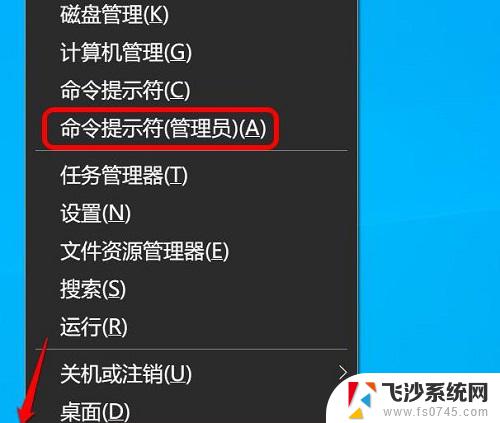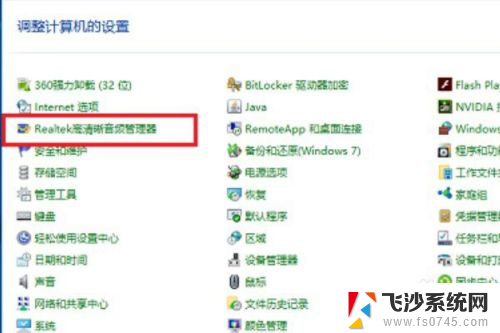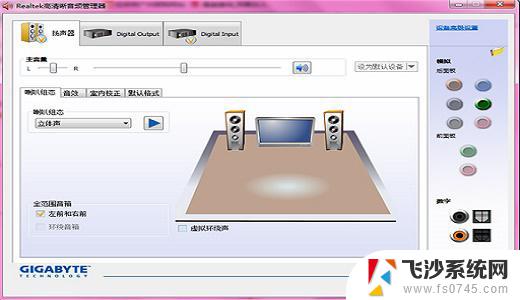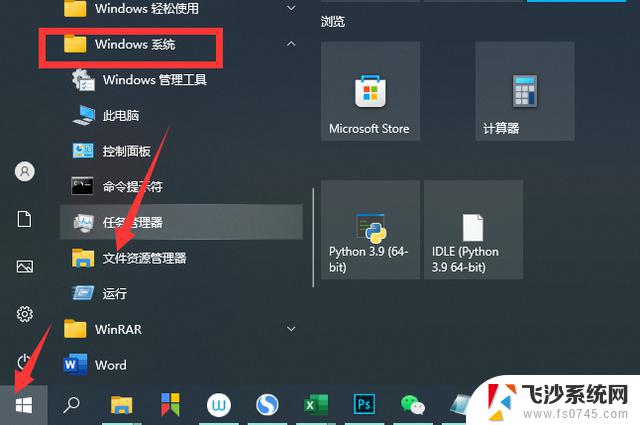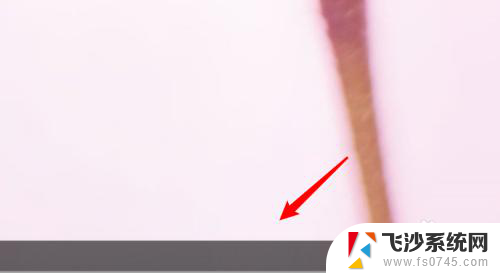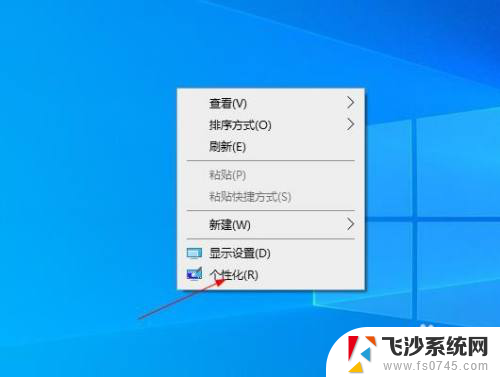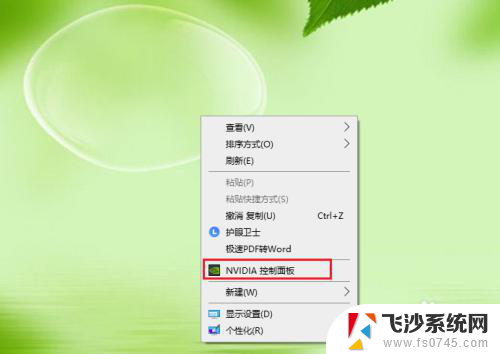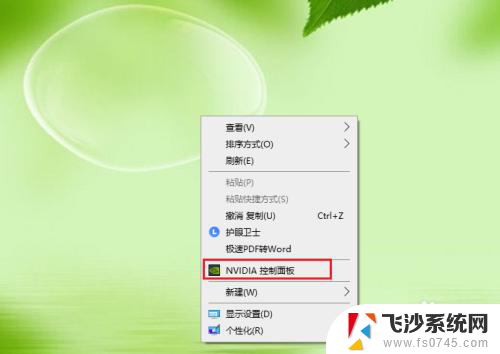怎么打开声卡驱动面板 Win10打开Realtek高清晰音频管理器方法
在Windows 10系统中,要打开声卡驱动面板,可以通过以下步骤操作,找到桌面右下角的音量图标,右键点击并选择声音设置。接着在弹出的窗口中,找到设备属性选项,并点击打开。在设备属性中,可以找到Realtek高清晰音频管理器,并进行相应的设置和调整。通过这些简单的步骤,我们可以轻松打开声卡驱动面板,实现音频管理的个性化需求。
具体步骤:
1.打不开无非是在状态栏找不到Realtek的图标,在声音设置里面也没有Realtek的入口。要解决这个问题,我们可以自己找到Realtek的启动文件位置。
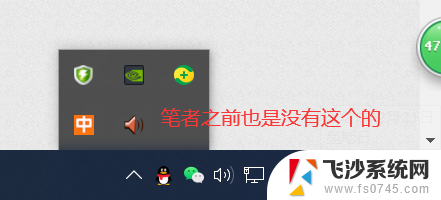
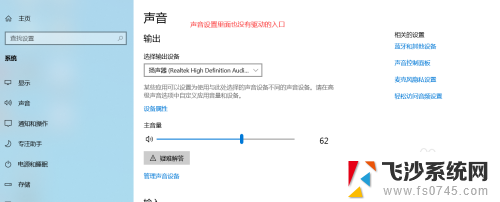
2.怎么找,就是仁者见仁智者见智的事了,我安装了一个桌面助手,直接搜索Realtek,就出来了。当然你也可以直接打开C盘(Realtek的安装盘),直接搜索,但是反应会很慢。
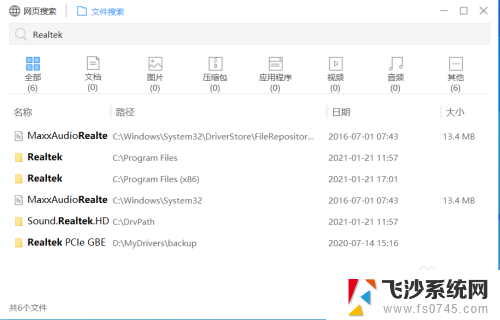
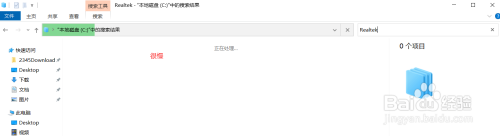
3.可以看到我的文件位置在C:\Program Files\Realtek\Audio\HDA ,我相信很多朋友的位置和我是一样的。
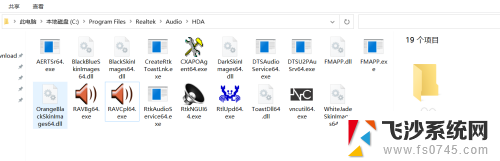
4.看到那两个熟悉的图标,是不是有种泪流满面的感觉,试一下,RAVCpl64.exe 这个文件,双击,你就打开了Realtek高清晰音频管理器。
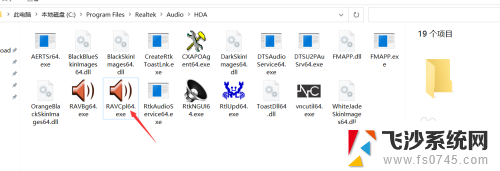
5.然后就开始你熟悉的声音设置操作吧!有时候还是需要这个Realtek高清晰音频管理器来设置声音,比Windows系统自带的专业。毕竟系统自带的不能调节前后音频面板。

6.其实,笔者是一开始不知道Realtek安装在哪里才使用的搜索。其实不用这么麻烦,通常驱动都装在C盘,你直接打开C:\Program Files\,找到Realtek文件夹就可以了,然后一层层打开,就能找到RAVCpl64.exe这个文件了
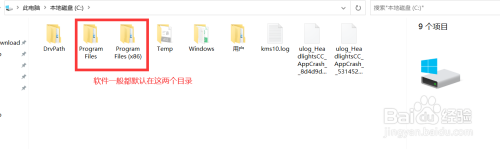
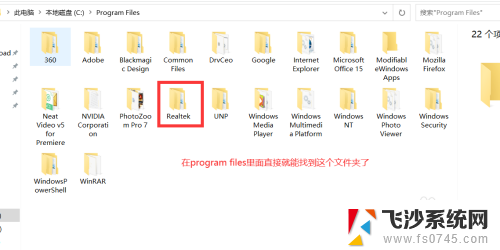
以上是如何打开声卡驱动面板的全部内容,如果你遇到同样的问题,请参考本文中介绍的步骤进行修复,希望这对你有所帮助。